تتيح شركة آبل تطبيق Find My iphone وهو مجاني بالكامل ومتوفر على متجر آب ستور وسيسمح لك هذا التطبيق في تعقب جميع أجهزة آبل المسجلة على حساب icloud وبالتالي ستمنع اللص من سرقة حساباتك، ولكن أنت أولاً بحاجة إلى:
– حساب icloud
– تشغيل تطبيق Find My iphone وتمكينه من الوصول إلى الأجهزة.
– جهاز كمبيوتر متصل بالانترنت.
في حال ضياع أو سرقة هاتفك، يمكنك إيجاده أو مسح بياناتك الشخصية عبر الانتقال إلى الرابط https://www.icloud.com/ في متصفح الويب، ومن ثم النقر على “ Find My iphone ” ليفتح لك رابط iTunes والتي تفتح على جهاز ios آخر لإتمام عملية التتبع.
هذه الخدمة لا يمكن الوصول لها إلا إذا كان جهازك المفقود متصلاً بالانترنت، وهذه الخطوات التي يمكن اتباعها لاسترجاعه:
- سجّل الدخول الى icloud باستخدام الحساب ذاته الذي استخدمته عند التسجيل على خدمة “Find My iphone” على هاتفك قبل سرقته ، على الارجح هو حساب لـ apple id/itunes نفسه.
- انقر على Find iphone ضمن الأدوات التي توفرها icloud ،ستبدأ هذه الخاصيه في محاولة تحديد موقع جميع الأجهزة التي تملك الخدمة، سوف ترى رسالة بداية العمل تظهر على الشاشة.
- إذا كان لديك أكثر من جهاز تم إعداده للبحث عن هاتفك “Find My iphone” انقر على “All Device” جميع الأجهزة في أعلى الشاشة وحدّد الجهاز الذي تبحث عنه.
- إذا بدأ في تحديد الجهاز الخاص بك سوف تقوم خدمة “Find My iphone ” بتكبير الخريطة وعرض جهازك على شكل نقطة حمراء، في حال حدوث ذلك قم بتكبير الخريطة وتصغيرها وتغيير عرضها بأوضاع قياسية، ويمكنك ربطها بالأقمار الصناعية كما هو الحال في Google Map، وعندما يتم العثور على جهازك تظهر نافذة في الجانب الأيسر من متصفح الويب ،تتيح لك معرفة مقدار البطارية على هاتفك وخيارات أخرى.
- انقر فوق تشغيل الصوت (play sound)، هذا هو الخيار الأول، لأن إرسال الصوت إلى الجهاز أفضل طريقة عندما تعتقد أنك فقدته في مكان قريب أو تحتاج المساعدة في الحصول عليه.
- انقر خيار وضعية المفقودة ( Lost Mode) وهذا يسمح لك من تغيير قفل جهازك عن بعد وتغيير كلمة المرور أيضا (حتى لو لم تعد كلمة المرور مسبقا على جهازك)،وهذا يمنع اللص من استخدام جهازك أو الوصول إلى بياناتك الشخصية، بمجرد النقر على وضعية المفقودة ( Lost Mode) ادخل كلمة السر التي تريد استخدامها، وإذا كان لديك كلمة السر على جهازك فسيتم استخدامها ويمكنك أيضا إدخال رقم هاتف بحيث يستطيع الشخص الذي لديه الجهاز من الوصول إليك (وهذا الامر اختياري فقد لا ترغب من مشاركة هذه المعلومات خصوصا إذا تمت السرقة)، وهناك خيار أيضا من كتابة رسالة يتم عرضها على شاشة الجهاز المفقود.
- إذا كنت تعتقد أنك لن تحصل على هاتفك مرة أخرى، عندها يمكنك حذف جميع بياناتك على الجهاز ( delete all data)، وللقيام بذلك انقر فوق زر المسح (Erase) سيظهر لك تحذير للتأكد من قيامك بهذه الخطوة، انقر على المربع الذي يقول إنك تفهم ما تفعله ثم انقر الخيار Erase، سيؤدي هذا من مسح جميع البيانات على جهازك ويمنع اللص من الوصول لها، إذا حصلت على الجهاز مرة أخرى يمكنك استرجاع المعلومات من النسخ الاحتياطي backup.
- إذا كنت تعتقد أن جهازك يتغير موقعه انقر فوق النقطة الخضراء (green dot) التي تمثل هاتفك ثم انقر السهم المدور على النافذة rounded arrow سيؤدي هذا إلى تحديث موقع الجهاز باستخدام أحدث بيانات نظام GPS.
حتى لو قمت بإعدادات البحث عن هاتفك “Find My iphone” فقد لا يظهر جهازك على الخريطة وقد يحدث ذلك بسبب:
- إيقاف تشغيل الجهاز أو إزالة البطاريّة.
- غير متصل بشبكة الانترنت.
- تعطيل خدمات الموقع.
وهنا لديك خياران:
- انقر على مربع تنبيهي عند إيجاده (Notify Me When Found) سيتيح لك من معرفة موقع جهازك عند اتصاله بالإنترنت.
- الخيارات الثلاثة، تشغيل الصوت، وضعية المفقود، المسح (Play Sound, Lost Mode, Erase) كلها متاحة يمكنك اختيار أياً منها وعند اتصال جهازك بالانترنت فإن الخيار الذي اخترته سيتم تنفيذه.




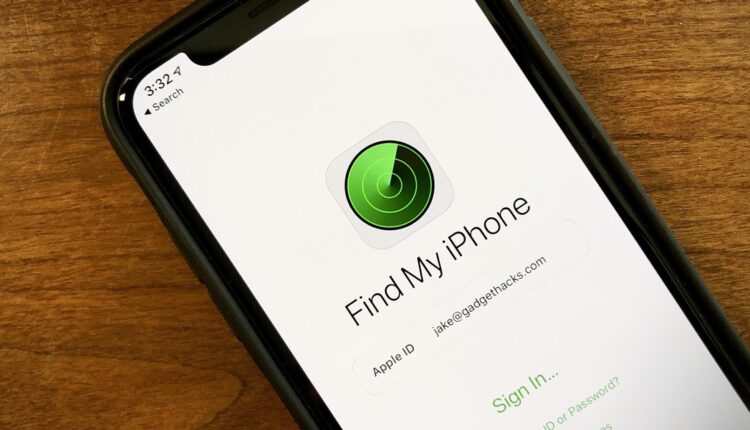

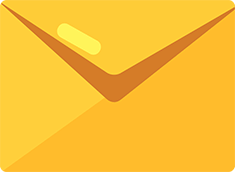
التعليقات مغلقة.